Как мы знаем, компания Samsung не поддерживает кодек DTS Audio в своих телевизорах, начиная с модельного ряда 2018 года. Модели, произведённые до 2018 года, естественно, по-прежнему поддерживают DTS. Многие покупатели задаются вопросами, когда новый телевизор показывает фильм без звука, «Почему новый телевизор Samsung не воспроизводит DTS?», «Почему в видео нет звука?»

Пока нет окончательного решения этой проблемы. Во всяком случае на сайте разработчика в таких случаях предлагается лишь выбрать другую аудиодорожку. Попробуем разобраться, что можно сделать, если нужно воспроизвести многоканальный звук DTS на Samsung TV 2018 и выше, несмотря на отсутствие поддержки кодека. Кроме того, попытаемся раскрыть возможные причины и методы устранения отсутствия поддержки DTS на моделях Samsung 2019 года.
Почему DTS не воспроизводится на телевизоре Samsung?
Компания Samsung прекратила поддержку DTS для всех моделей телевизоров с 2018 года. DTS – это компания «Digital Theater System», разработавшая многоканальную цифровую звуковую систему для кинотеатров. Применительно к телевидению DTS – это многоканальная аудиосистема, которая поддерживает, например, 5.1 каналов.
При этом звук для двух фронтальных, центрального, двух тыловых динамиков и сабвуфера кодируется индивидуально. Существует альтернативный формат звукового сопровождения от компании Dolby, например, Dolby Digital. В обеих системах звук в фильме записан в виде множества каналов. И теперь можно управлять не только двумя общепринятыми стереодинамиками, но и 5.1-канальной системой с дополнительными динамиками.
Это позволяет реалистично воспроизводить звук. Для создания саундтреков DTS необходим кодер DTS. Он кодирует многоканальный звук, а декодер DTS считывает и воспроизводит эту информацию. Любое устройство, которое должно воспроизводить DTS, нуждается в декодере DTS. С некоторых пор за использование декодера DTS в бытовой электронике необходимо платить лицензионный сбор разработчику DTS.
Эта плата оговаривается самим производителем индивидуально, т.е. стоимость лицензии на одно устройство не является общедоступной информацией. Если предположения верны (лицензия DTS стоит определённых денег), то для Самсунг каждый новый телевизионный модельный ряд выливается в кругленькую сумму. Зачем тратить столько денег на поддержку DTS, если их тоже можно ввалить в рекламу, которой у Самсунг и без того предостаточно?
Неудивительно, что Samsung в телевизорах 2018 года и старше отменила поддержку DTS. Но с другой стороны у производителя остается поддержка кодека Dolby. Так что возможность воспроизвести многоканальные звуковые треки осталась. В случае телевизоров Samsung есть функция Dolby Digital Plus (DD+), которая поддерживается до схемы 5.1.
Итак, проблема. Если у вас есть фильм со звуковой дорожкой DTS, Самсунг может начать воспроизведение, но появится сообщение об ошибке. Видео воспроизводится, но только без звука.

Телевизор Samsung DTS не воспроизводит – что делать?
Если вы располагаете большой коллекцией видео (на внешнем USB накопителе/флешке или в домашней системе NAS) со звуковыми дорожками только в формате DTS, то отсутствие поддержки DTS будет постоянно раздражать. Теоретически самый простой вариант – «установить» кодек DTS на свой 4K телевизор Samsung.
Многие, безусловно, согласились бы это сделать за небольшую плату. Но, к сожалению, Samsung не предлагает такую возможность и поэтому забудем об этом варианте. Однако в зависимости от источника видеоконтента существуют различные возможности обойти этот недостаток.
Проблему можно решить, заменив аудиотрек DTS на AC-3 или любой другой формат, перекодировав звуковую дорожку фильма с помощью одной из компьютерных программ – аудиотранскодеров. Вариантов существует множество. Мы рассмотрим «PopCorn MKV Audio Converter» в версии для Windows.
Программа позволяет преобразовать саундтрек в формате DTS в дорожку Dolby Digital за несколько шагов. Ваш телевизор Samsung с радостью проглотит такой формат и сможет декодировать и воспроизводить аудио. Правда, это уже далеко не самый простой вариант обхода самсунговской экономии.
Как конвертировать DTS
Скачайте PopCorn MKV Audio Converter в директорию, название которой состоит только из латинских символов. Программа скачается со всеми необходимыми компонентами. Запустите исполняемый файл. Затем выберите файл, в котором хотите конвертировать аудиодорожку. Этот файл также должен находиться в директории, не содержащей русских или специальных символов.
Иначе впоследствии всё время будет вываливаться ошибка. То же самое относится к названию файла. Преимущество аудио-конвертера PopCorn MKV заключается в том, что можно конвертировать файлы в один приём. В качестве файла назначения выберем тот же каталог и имя файла.
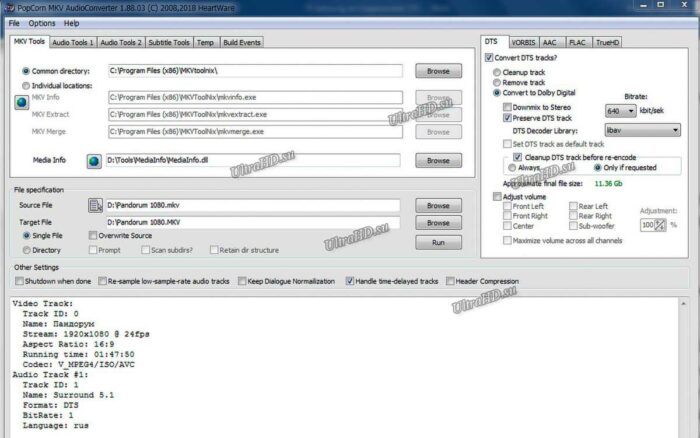
Конвертер создаст копию файла. Поэтому на жёстком диске должно быть как минимум столько же свободного места, сколько «весит» конвертируемый файл. После того, как файл будет выбран, в окне программы ниже вы увидите информацию о используемом кодеке. В файле примера есть одна звуковая дорожка DTS 5.1. На следующем шаге поставьте галочку «Convert DTS tracks?» (Преобразовать треки DTS) на вкладке кодека DTS справа вверху.
Там же выбираем пункт «Convert to Dolby Digital» (Преобразовать в Dolby Digital). Если желаете, то можно сохранить в будущем файле фильма обе звуковые дорожки – для этого отметьте галочкой пункт «Preserve DTS track» (Сохранить трек DTS). Битрейт лучше выбирать максимально возможным. В качестве библиотеки декодера DTS оставим libav.
Всё готово и теперь можно нажать на кнопку «Run», чтобы запустить конвертацию. Для 90-минутного фильма это займёт несколько минут, в зависимости от мощности компьютера. Если загрузить созданный файл в PopCorn MKV Audio Converter, то увидим, что теперь в нём 2 аудиодорожки – AC3 и DTS. Подключаем флешку к телевизору, выбираем аудиодорожку Dolby Digital и наслаждаемся просмотром.
Применение DVD или UHD Blu-ray проигрывателей
С проигрывателями дисков DVD, Blu-ray и 4K Blu-ray всё немного проще. Обычно на самом диске есть дорожка, отличная от DTS, и её можно выбрать в меню. Если же в редком случае на диске имеется только одна дорожка DTS, то проигрыватель Blu-ray (если он с поддержкой DTS) может на лету преобразовать такой формат в простое «стерео».
Посмотрите в меню вашего проигрывателя – этот пункт часто называется «понижающая дискретизация». Идеальным вариантом будет подключение внешнего плеера к DTS-совместимой аудиосистеме. Это может быть AV-ресивер или саундбар. Слушать многоканальный звук DTS будет намного приятнее. Для этого можно использовать цифровой выход проигрывателя, который передаёт звук без потери качества.
Стриминг от Netflix, Amazon Video и Youtube
Обычно стриминговые сервисы предоставляют звуковое сопровождение в многоканальном формате Dolby, а это стандарт Dolby Digital. Звуковые дорожки Dolby сильнее сжаты (меньше объём), чем звуковые дорожки DTS, поэтому они предпочтительнее для потоковой передачи, где важна пропускная способность. С такими источниками обычно проблем нет.
Что в итоге?
Линейки телевизоров Samsung с 2018 года теряют привлекательность в звуковом плане. Телевизоры Samsung со встроенным медиаплеером были заслуженно популярны, чего не сказать об этих моделях теперь. Внутренний медиаплеер воспроизводил видео с любыми аудиодорожками. Но из-за лицензионной политики Samsung с 2018 года сдаёт позиции.
Теперь вам придётся обращать внимание – не содержит ли фильм лишь аудиотрек в формате DTS. И если это так, то придётся применить программный конвертер, а ещё лучше – купить отдельный медиаплеер. Тогда появится возможность не только воспроизводить DTS со сжатием без потерь, но и файлы с кодеками Xvid и DivX, которые плеер телевизора Samsung тоже отказывается воспроизводить.
Конечно, было бы проще, если бы кодек DTS был встроен в телевизор. То, что это не так даже с премиальными телевизорами QLED, к сожалению, многих разочаровывает. Об этом можно прочитать на форуме поддержки Samsung.
Проверка звука 5.1 при подключении акустики к телевизору Samsung Smart TV и не только
Приветствую вас, уважаемые читатели блога! Разрешите начать эту статью со слов благодарности. Ведь несмотря на то, что последнее время сайт работает не очень стабильно, вы по-прежнему заходите сюда, поскольку посещаемость не падает.
Думаю, что очень скоро все технические проблемы решаться и ресурс начнет «фунциклировать» быстро и качественно. Ведь судя по мгновенной отзывчивости службы поддержки нового хостинга, автор на этот раз не ошибся.
А теперь переходим к теме статьи. И сегодня она будет звучать так: проверка звука 5.1 при подключении акустики, либо домашнего кинотеатра к телевизору Samsung Smart TV, а также любым другим медийным устройствам:
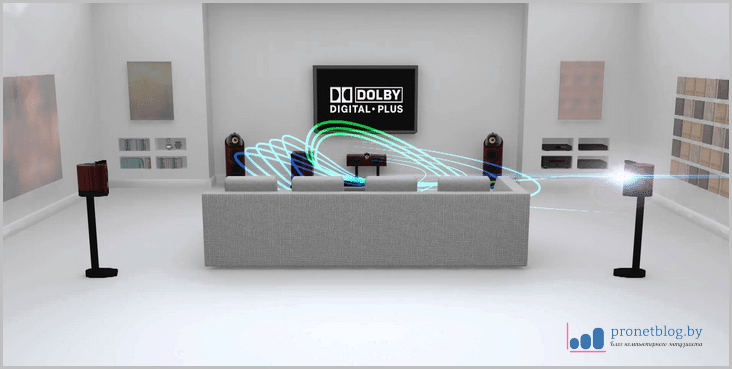
Если помните, то раньше мы уже неоднократно говорили про многоканальный звук в формате «умных» телевизоров. Но судя по комментариям пользователей, многие даже после подключения так и не могут понять, правильно ли все работает.
То есть получается, что человек теряется в догадках, какой звук идет из колонок: объемный, или же обычное двухканальное стерео. Поэтому сейчас мы это дело и разберем, чтобы во всем точно убедиться.
Содержание статьи:
Но прежде чем проверить звук 5.1, нужно правильно подключить акустическую систему с поддержкой Dolby Digital к телевизору. Весь этот процесс очень подробно расписан в статье о просмотре фильмов 5.1 онлайн.
Если вы не читали ее, обязательно ознакомьтесь, чтобы понять азы и суть вопроса. Но в случае, если в вашей музыкальной схеме нет телевизора Samsung Smart TV и вам нужно просто проверить 5.1 на другой аппаратуре, пропустите ее.
Итак, будем считать, что на этом шаге у вас все правильно подключено и настроено. Давайте переходить непосредственно к тесту работоспособности системы. А как же это сделать? — спросите вы. Да очень просто, смотрите сами:
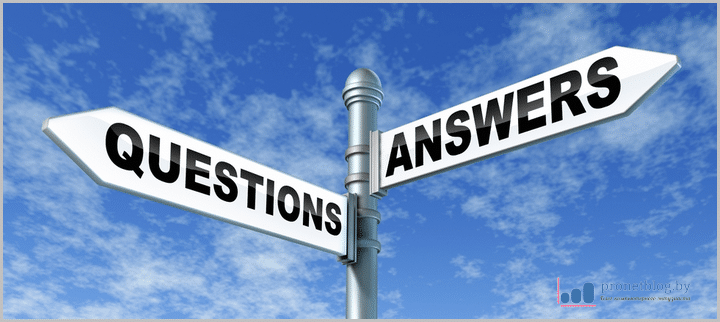
Для этого, нам понадобится всего лишь один маленький специальный файл, который можно скачать по ссылке отсюда. Затем его нужно скопировать на флешку и запустить на устройстве воспроизведения.
В случае использования Smart TV (наш профиль), можно обойтись даже без флешки, при помощи медиа-сервера. То есть скачали файлик себе на компьютер и с него же запустили на просмотр. Согласитесь, что очень удобно.
Дальнейший ход событий приведу с использованием «умного» телевизора Samsung Е-серии 2012 года. Открываем на ТВ наш тестовый файл. Теперь вы увидите и услышите, в каком порядке играет показанная в видео схематическая система 5.1:
 Вот в такой же последовательности должна играть и ваша. То есть звук в ролике и в реальности, должен быть идентичным. Сначала проиграют фронтальные колонки, а затем тылы и сабвуфер.
Вот в такой же последовательности должна играть и ваша. То есть звук в ролике и в реальности, должен быть идентичным. Сначала проиграют фронтальные колонки, а затем тылы и сабвуфер.
По концевке «фильма», в вашем доме разразится настоящая артиллерийская канонада. Несколько секунд будут звучать все колонки и вы поймете, что такое настоящий звук вокруг:

Благодаря такой проверке 5.1, сразу становится видно, правильно ли у вас подключена акустика к головному устройству (ресиверу, сабвуферу), соблюдена ли нужная последовательность и так далее.
Кстати, для телевизоров Samsung Smart TV, в самом начале воспроизведения обязательно пройдите по пути «Меню-Звук-Дополнительные настройки-Выход SPDIF»:
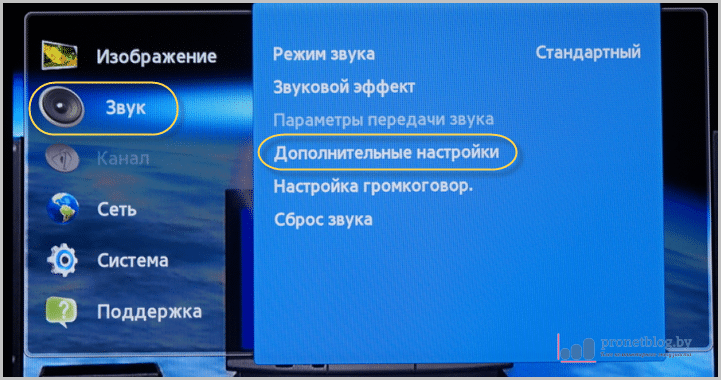
И убедитесь, что здесь у вас выбран пункт «Dolby Digital», поскольку по умолчанию может стоять параметр «РСМ», а это только двухканальный стерео звук:
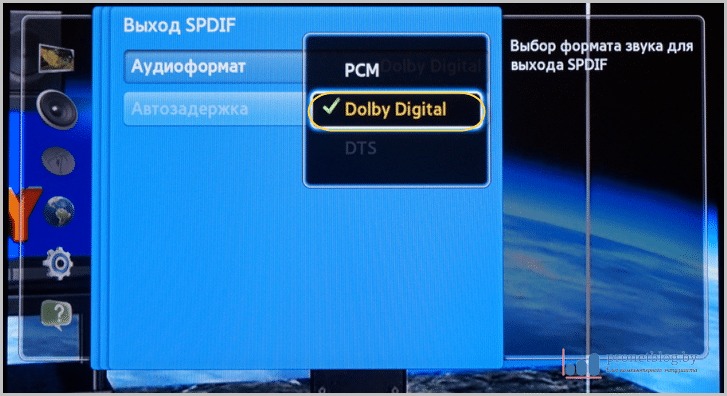 Ну что же, на этом шаге можно сказать, что проверка звука 5.1 успешно завершена. Теперь ваш домашний кинотеатр полностью готов к применению. Так что, держитесь бедные соседи. ?
Ну что же, на этом шаге можно сказать, что проверка звука 5.1 успешно завершена. Теперь ваш домашний кинотеатр полностью готов к применению. Так что, держитесь бедные соседи. ?
В общем, советов я вам тут подкинул, как и чего настроить, а у самого такая система временно пылится на полке в бездействии. Вот такая унылая картина:
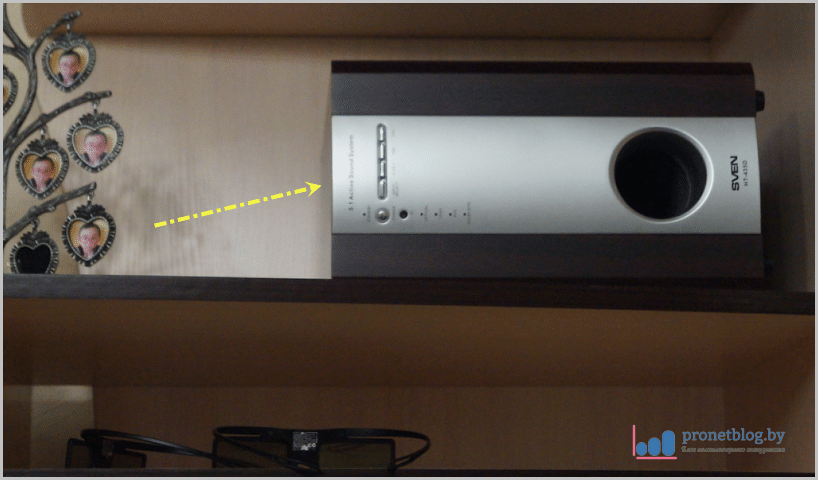
А все потому, что мой маленький сынишка (год и два месяца) уже стал дотягиваться до экрана телевизора и довольно сильно жать на него. Поэтому, дабы не попасть на битые пиксели, пришлось убрать сабвуфер, чтобы дальше задвинуть телик.
Но пока я радовался своему остроумному решению, он успел-таки дотянуться до колонки, которая висела на стене и вот результат:

Короче, скажу я вам, проверка звука 5.1 на данном возрастном этапе сына, пока мне только снится. Ну а вы не теряйтесь, настраивайте все по статье и вперед. Если возникли трудности, милости просим в комментарии. На этом всем пока!
Dolby Digital и DTS: в чем разница?
Сохранить и прочитать потом —
Битва за превосходство в окружении звучанием во всех подробностях

В процессе развития систем домашнего кинотеатра появились новые форматы окружающего звучания, добавившие детальности и реалистичности вечерним просмотрам. Вернемся к истокам и рассмотрим два самых популярных из них – DTS и Dolby Digital.
И DTS, и Dolby Digital представляют собой технологии сжатия аудиосигнала, позволяющие производителям фильмов записывать многоканальный звук, который может воспроизводиться как в кинозалах, так и на домашних системах. Оба обеспечивают потрясающее качество звучания. В чем между ними разница и который из них лучше?
Дьявол, как всегда, в деталях. Или, точнее говоря, в способах кодирования аудиосигнала, применяемых обеими технологиями.
Кодирование сигнала в DTS выполняется с более высоким битрейтом, и по этой причине некоторыми экспертами считается более качественным. Другие возражают, что у Dolby Digital более совершенная технология, позволяющая создавать более качественный звук при меньшей скорости потока данных.
Уже запутались? Все не так сложно: оба варианта широко распространены, и скорее всего вам не придется выбирать.
В своей базовой форме и DTS, и Dolby Digital кодируют 5.1-канальное аудио (то есть рассчитаны на типичную домашнюю аудиосистему с пятью колонками и одним сабвуфером). Более передовые версии технологий, DTS:X и Dolby Atmos, поддерживают 7.1-канальные форматы, окружающее звучание в HD и динамики над головой.
DTS и Dolby Digital можно найти в Blu-ray-проигрывателях, домашних кинотеатрах, игровых консолях, компьютерах, телеприставках и даже смартфонах. Из нашего материала вы узнаете, чем различаются DTS и Dolby Digital – и почему это важно.

Что такое Dolby Digital?
Dolby Digital – это аудиокодек, разработанный компанией Dolby Labs. Он создает многоканальный звук и часто именуется «отраслевым стандартом» (главным образом потому, что Dolby Labs начала работать задолго до DTS).
Первым фильмом с использованием Dolby Digital стал «Бэтмен возвращается» 1992 года. С тех пор компания Dolby выпустила целую серию все более «продвинутых» кодеков, включая Dolby Digital Plus, поддерживающий многоканальный звук в HD и до 7.1 каналов.
Лучшим из них считается Dolby TrueHD, формат без потерь, обещающий звучание, идентичное студийным мастер-записям. И, наконец, есть аудиотехнология нового поколения, основанная на концепции объектов – Dolby Atmos.
Что такое DTS?
Компания DTS (изначально носившая название Digital Theater Systems – «Цифровые системы для кинотеатров») была основана в 1993 году и ориентирована на конкуренцию с Dolby Labs за превосходство в сфере многоканального звука. Ее звездный час настал, когда Стивен Спилберг выбрал DTS для своего блокбастера «Парк юрского периода».
В 1996 году технология DTS начала проникать на рынок потребительской аппаратуры. Несмотря на меньшую известность компании по сравнению с основным конкурентом, многие пуристы считали, что качество звучания в DTS выше из-за кодирования звукового сигнала с более высоким битрейтом.
Как и у Dolby Digital, у DTS с тех пор вышло немало еще более усовершенствованных форматов окружающего звучания, включая DTS-HD High Resolution, поддерживающий до 7.1 каналов, формат без потерь – DTS-HD Master Audio, а также DTS:X, конкурирующий с Dolby Atmos.
В чем разница между DTS и Dolby Digital?
И Dolby Digital, и DTS обеспечивают потрясающие ощущения окружения звуком – но принцип его создания у каждого свой.
Основные отличия – в степени компрессии и значениях битрейтов. Dolby Digital сжимает цифровой аудиосигнал 5.1-канального формата до 640 килобит в секунду для Blu-ray-дисков и до 448 кбит/с – для DVD.
У DTS сжатие меньше, а битрейты выше – до 1,5 Мбит/с для Blu-ray-дисков и до 768 кбит/с – для DVD.
Разница в компрессии становится еще больше у форматов в HD. Dolby Digital Plus поддерживает до 1,7 Мбит/с, а DTS-HD High Resolution – до 6 Мбит/с. Теоретически, меньший уровень сжатия при кодировании обеспечивает большую детальность результата, благодаря чему звуковая дорожка оказывается более похожей на то, что было задумано.
Итак, вопрос решен? Не совсем. Dolby считает, что ее кодеки эффективнее, чем у DTS, и поэтому способны создавать столь же и даже более качественный звук при использовании меньшего битрейта.
В конечном итоге обе технологии подарят вам глубокие впечатления от домашнего просмотра, а выбор саундтрека порой будет определяться тем, какой формат поддерживается имеющимся источником.

DTS:X и Dolby Atmos
Эти сверхсовременные аудиотехнологии во всех отношениях превосходят традиционный многоканальный звук. Они воссоздают эффекты на основе объектов, таких как летящий над головой самолет или свист пуль по всей комнате, благодаря множеству звуковых сигналов, производимых расширенным комплектом АС.
Обе технологии обеспечивают полное погружение, но достигают его разными путями.
Dolby Atmos образует «купол» звука при помощи динамиков, установленных на потолке. Если вы не горите желанием сверлить в нем дыры, есть несколько упрощенных вариантов, включая саундбары Dolby Atmos с направленными вверх динамиками, звук которых отражается от потолка и создает примерно тот же эффект, а также дополнительные модули для традиционных АС, направленные вверх.
OLED-телевизоры LG 2017, 2018 и 2019 годов также поддерживают Atmos, а 4K OLED-телевизор Panasonic GZ2000 оснащен встроенными направленными вверх динамиками Dolby Atmos в тыловой части корпуса.
Все больше производителей оборудования выпускают устройства с поддержкой Dolby Atmos; растет каталог Blu-ray-дисков и стриминговых сервисов с совместимым контентом, включая Amazon Prime Video и Netflix. Постепенно к ним присоединяются и телевещательные компании.
Формат DTS:X отличается большей гибкостью. Он работает со стандартными многоканальными комплектами и не требует применения дополнительных динамиков над головой. Кроме того, он позволяет вручную настраивать звуковые объекты – например, увеличивать громкость голосов в саундтреке, чтобы диалоги были лучше слышны на фоне громких эффектов.
Примерно 90% компонентов систем домашнего кинотеатра совместимы с DTS:X; многие производители либо предлагают прошивки для уже работающих AV-ресиверов, либо выпускают новые модели. Недостаток только один – меньшая распространенность контента. Ни Amazon Prime Video, ни Netflix в настоящее время не поддерживают DTS:X.
Итак, что же оказалось лучше, DTS или Dolby Digital?
Если судить только по характеристикам, DTS превосходит конкурента более высоким битрейтом, способствующим большей реалистичности звучания. При этом другие факторы, такие, как отношение сигнал/шум и калибровка АС, склоняют симпатии множества аудиофилов к Dolby.
В ситуации постоянного развития стандартов лучшим способом обеспечить более захватывающий вечер в компании домашнего кинотеатра станет подбор качественных компонентов, их должная настройка и самый лучший из возможных исходный материал. В такой ситуации, независимо от выбора формата DTS:X или Dolby Atmos, вы получите незабываемые впечатления.
Что такое DTS в телевизоре
 Не каждый пользователь телевизора знает все тонкости использования этого устройства. Иногда появление каких-либо надписей на экране или переключение режимов просто ставит в тупик. Например, что такое формат DTS? Как вообще расшифровывается эта аббревиатура?
Не каждый пользователь телевизора знает все тонкости использования этого устройства. Иногда появление каких-либо надписей на экране или переключение режимов просто ставит в тупик. Например, что такое формат DTS? Как вообще расшифровывается эта аббревиатура?
Для того чтобы быть готовым исправить ситуацию при любой поломке, нужно разбираться во всём многообразии функций и внутреннем устройстве телевизора. О том, что такое DTS, для чего он нужен и как работает, вы узнаете в данной статье.
Что такое DTS формат
Это формат звука, которые впервые был представлен в 2004 году одной не слишком известной на тот момент компанией. Он был единственным, кто мог конкурировать с распространённым тогда Dolby Atmos, который использовался в абсолютном большинстве устройств.

Теперь DTS используется практически в каждом компьютере, представленном на современном рынке — это обусловлено существенными преимуществами формата перед другими, но редко имеется в телевизорах.
Исключение составляют кинотеатры и другие заведения, где всё ещё используется Атмос, но многие владельцы уже задумываются о том, чтобы сменить формат звучания и перейти на ДТС. Чем же всё-таки он отличается от остальных и в чём его особенности?
Особенности ДТС
Главным преимуществом является то, что аудиокодек может работать с различной акустикой — как с форматом 7.1, так и привычным всем стерео. Это достигается за счёт того, что аудиодорожка учитывает только местоположение предмета в пространстве, а не количество каналов в акустической системе.

СПРАВКА! Подобный формат позволяет достигать более качественного звучания и становится всё более популярным. В нём чаще всего озвучиваются фильмы высокого качества HD, которые можно скачать в интернете. Именно поэтому так важно, чтобы на вашем телевизоре поддерживался ДТС.
Очень часто пользователям не удаётся посмотреть скачанный фильм, потому что аудиодорожка закодирована в формате, который устройством не поддерживается. Что же делать в этом случае?
Почему стоит использовать формат DTS и как это сделать в домашних условиях
Необходимость в наличии такого режима появляется тогда, когда нужно проиграть скачанный файл, где аудиодорожка именно в ДТС. На большинстве современных телевизоров этого формата нет, но паниковать не стоит. Вы вполне можете решить проблему своими силами, не имея специальных навыков и знаний в области техники.
Первым способом станет конвертация файла на компьютере, но это занимает очень много времени, даже если у вас невероятно мощный процессор. Кроме того, постоянно изменять файлы вручную может быть не совсем удобно.
Именно поэтому появилось специальное приложение, установив которое, можно избавиться от проблемы.
Необходимо всего лишь скачать приложение на устройство и установить его. Первым делом открываем архив с файлами и копируем папку samygodca. Затем вставляем флешку в телевизор и с её помощью сохраняем файл на телевизор. Теперь каждый раз, когда понадобится запустить приложение, нужно будет перейти в папку, где хранится файл и кликнуть на него. После этого на экране появится режим загрузки, а затем вы вернётесь в папку.

Это будет означать, что декодирование файла произошло успешно, и вы можете наслаждаться фильмом или другим видео в DTS с отличным звучанием и качественной аудиодорожкой.
Теперь вы знаете особенности формата ДТС, почему его стоит использовать и что делать, если ваш телевизор его не поддерживает. С этим форматом просмотр файлов на телевизоре станет ещё приятнее и интереснее.
forevermusic
Forever Music
О музыке и не только.



Телевизор не понимает звук в формате DTS? Решаем проблему!
Практически все современные ЖК-телевизоры имеют встроенные плееры, которые в большинстве своем довольно всеядны за одним досадным исключением — далеко не все понимают звук в формате DTS, который, как правило, вшивают в высококачественное Full HD видео. Конечно, если у вас есть внешний HD-плеер или вы смотрите видео на телевизоре прямо с компьютера через HDMI, то для вас это не является проблемой. Но не у всех есть внешние медиаплееры, а просмотр видео с компьютера имеет целый ряд недостатков: ПК создает дополнительный шум и расходует дополнительную электроэнергию, нет возможности управления видео с пульта ТВ. Как быть, если у вас есть видео в отличном качестве, но со звуком DTS? Есть несколько способов решить эту проблему.

Давайте рассмотрим эти способы на примере фильма «Жизнь Пи» (Life Of Pi). Примем во внимание, что вы (как и я) уже посмотрели его в кинотеатре и при случае обязательно купите себе лицензионный Bluray-диск, а пока решили глянуть его дома еще разок на экране большого телевизора в Full HD с максимально доступным качеством видео, к которому по иронии прилагается звук в формате DTS.
Итак, начнем с самого простейшего и быстрого способа, которым я только и пользуюсь в последнее время. Например, вы нашли тяжеловесный рип в Full HD (BDRemux 1080p) с отличным битрейтом
25000 kbps, но звук там в формате DTS, который встроенный плеер телевизора не поддерживает.

Теперь ищите это же видео в формате MKV, но только как можно худшего качества (чтобы размер файла был небольшим) и со звуком AC3. Нашелся вот такой BDRip-AVC размером всего 2,9 Мб.

Можно, конечно, поискать AC3-дорожку отдельно, но не факт, что найдется и подойдет. Так что качаете оба файла: большой в отличном качестве и маленький для заимствования звука из него.

На всякий случай проверьте продолжительность обоих видеофайлов в каком-нибудь плеере — время у них должно совпадать до секунды. Также удостоверьтесь в наличии AC3-дорожки в малом файле.


Теперь вам нужен MKV Merge. Для этого качаете пакет MKV ToolNix (установочный exe-файл или архив), в который он входит, и после установки или распаковки запускаете mmg.exe — открывается окно программы MKV Merge. Добавляете туда два скачанных файла через кнопку «Добавить» или простым перетягиванием в окно программы.

Теперь в блоке «Дорожки, главы и теги» у вас появился полный перечень всех элементов из двух загруженных вами MKV-контейнеров. Снимаете галочки со всего лишнего, оставляя только нужное. В нашем случае это видео в Full HD из первого MKV-файла и русская AC3-дорожка из второго файла. Также можно оставить оригинальные главы из первого файла (для навигации) и форсированные русские субтитры из второго на случай непереведенных надписей и речи на неизвестном языке.

Далее выбираем имя выходного файла, папку для него и нажимаем «Начать обработку». В зависимости от размера и количества элементов, а также мощности компьютера, мультиплексирование (пересборка MKV-контейнера) может занять от 10 минут до часа. В нашем случае программа сделала это за полчаса.

Итак, для этого способа вам нужен файл в отличном качестве, а также второй файл с любым качеством, но со звуком AC3, либо же отдельная звуковая дорожка в AC3-формате. Эти файлы вы добавляете в MKV Merge, убираете всё ненужное и даете программе пересобрать MKV-контейнер в новый файл. Всё.
Существует еще два способа, на этот раз с конвертацией DTS в AC3 — они более трудоемкие, требуют больше навыков и занимают больше времени. Но они могут выручить тогда, когда другого файла с AC3-дорожкой (или самой дорожки отдельно) нет. Поэтому давайте их тоже рассмотрим.
Более простой из способов непосредственной конвертации DTS в AC3 — это использование программы MKV AudioConverter от разработчика PopCorn. Софт довольно капризный — устанавливать конвертер и дополнительные утилиты нужно в папку, не содержащую кириллических символов. Еще программа просит отключить скрытие расширений в Проводнике. При первом запуске MKV AudioConverter предложит вам автоматически закачать пакет утилит, необходимых для его работы. Но даже если вы пропустили загрузку, это можно сделать в меню Options -> Download external utilities. После загрузки утилит и перезапуска программы в ее окне и вкладках не должно оставаться красных строк кроме полей Source и Target File. Если путь к какой-то утилите по-прежнему подсвечен красным, то ее (утилиту) надо скачать вручную (нажав на изображение глобуса рядом со строкой) и добавив в папку с остальными утилитами. Радует, что такую подготовку программы нужно сделать лишь один раз.

Далее нас интересует вкладка DTS в правом верхнем блоке вкладок. Выставляйте настройки, как на скриншоте выше. Если в дальнейшем вы хотите помимо полученной AC3-дорожки сохранить в файле и DTS-звук, то поставьте галочку на Preserve DTS track. Лично я DTS не сохраняю. На вкладке Temp в левом верхнем блоке вкладок выберите папку для временных файлов на том диске, где у вас побольше свободного места (желательно гигабайт десять). Теперь остается выбрать исходный файл (Source file) для конвертации и выходной файл (Target file). Далее нажимаем Run, и начнется конвертация — она будет проходить в несколько этапов, поэтому займет не один час, особенно если в MKV-файле несколько DTS-дорожек. Недостаток этого способа в том, что нет возможности удалить кучу ненужных элементов из выходного MKV-файла и таким образом сократить его размер и время сборки.
И третий способ, можно сказать, дли настоящих гиков, которые привыкли контролировать весь процесс конвертации, совершая его этапы по-отдельности. Придется помучиться: сначала нужно извлечь DTS-файл из контейнера MKV при помощи MKV Extract, затем разложить DTS-файл на несколько WAV-аудиодорожек (каналов) при помощи Tranzcode, потом аккуратно слепить их в один AC3-файл программой WAV to AC3 Encoder, внимательно сопоставляя каналы. И напоследок надо пересобрать MKV-контейнер с новым звуком в MKV Merge. Сама простота, не правда ли? 🙂 Тем не менее, такой способ тоже имеется, и я им даже когда-то пользовался. Давайте рассмотрим подробнее.

Прежде всего, вам потребуется всё тот же MKV ToolNix, в котором есть консольная утилита MKV Extract, для которой понадобится графическая оболочка MKVExtractGUI2 (скачанный файл нужно положить в папку с MKV ToolNix). Запускаете программу, открываете в ней исходный файл (Input File), из всех элементов выбираете звуковую DTS-дорожку и нажимаете Extract. Ждёте извлечения.

Теперь скачиваете утилиту Tranzcode, распаковываете ее и запускаете файл TranzGUI.exe. В поле Input выбираете DTS-файл, извлеченный на первом шаге, указываете канальность (стерео или шесть каналов) и нажимаете Run. Ждёте, пока программа извлечет нужное количество (2 или 6) WAV-дорожек из DTS.

Далее вам понадобится WAV to AC3 Encoder, который поможет собрать из получившихся в предыдущем шаге нескольких WAV-дорожек один AC3-файл. В открывшемся окне программы выбираете битрейт 448 kbps (он точно поддерживается телевизорами) и нажимаете на MUX Wizard.

Теперь вам нужно аккуратно распределить имеющиеся WAV-дорожки по каналам. Обычно DTS-файлы содержат 6-канальный звук, поэтому в выпадающем списке Channel config выбираете 3/2 = (L,R,C,SL,SR) и ставите галочку на +LFE. Теперь поочередно нажимаете на квадратные кнопки с буквами, которые обозначают определенные каналы, и выбираете соответствующие дорожки (в конце имен их файлов тоже стоят буквы). Будьте внимательны — если ошибетесь с каналами, дорожка будет работать некорректно. Затем нажимаете на OK и потом на Encode. Ждёте получения готовой AC3-дорожки.

И наконец, открываем уже привычный MKV Merge из пакета MKV ToolNix и перетаскиваем в его окно MKV-файл с DTS-звуком и получившуюся у нас отдельную AC3-дорожку. Снова удаляем всё ненужное, а в настройках AC3 выбираем Флаг дорожки по умолчанию: Да. Нажимаем «Начать обработку» и ждём получения готового MKV-файла со звуком AC3. Пользоваться таким громоздким, трудоемким и времязатратным способом или нет — решать только вам. Лично я советую самый первый способ с двумя видео-файлами и единственной программой MKV Merge. Это самый быстрый и самый простой вариант.
Надеюсь, вам пригодится данная инструкция, и вы сможете в полной мере насладиться просмотром видео в высоком качестве на вашем ЖК-телевизоре без дополнительных устройств и коммуникаций.
Рекомендую также прочитать статью про инновационное торрент-телевидение — возможность бесплатно смотреть через интернет телевизионные каналы в HD-качестве даже на слабых ПК.









